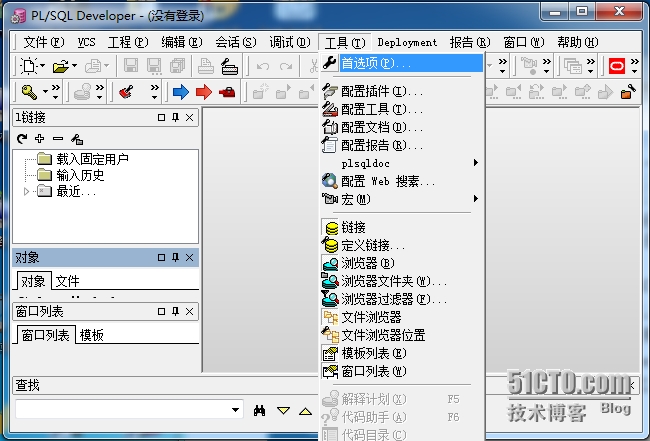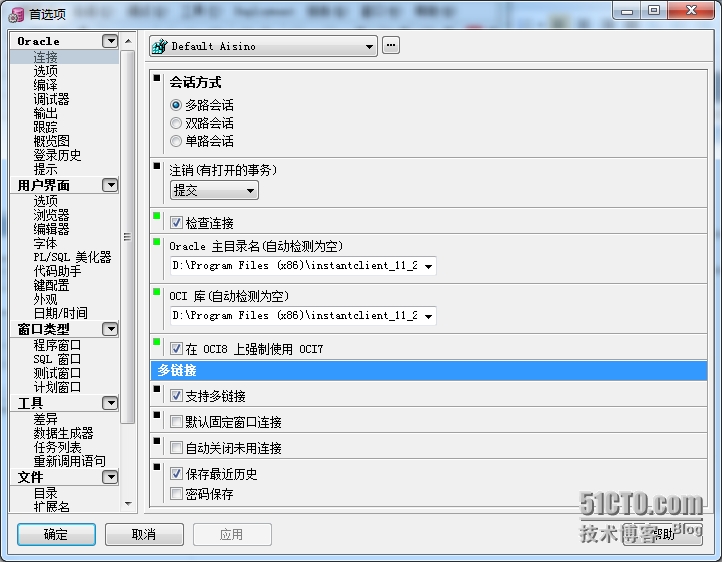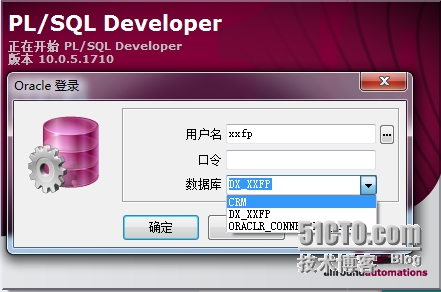PLSQL Developer 配置Oralce11g連線+中文亂碼問題
PLSQL Developer因為沒有對應的64位程式,所以用該程式連線Oracle時只能對應x86的Oracle客戶端。本示例為Oracle11g,去官網下載instantclient_11_2的x86版本。11g之後可以不用安裝程式,直接使用這種綠色程式便可。
1.配置環境變數:ORACLE_HOME=D:\Program Files (x86)\instantclient_11_2
TNS_ADMIN=D:\Program Files (x86)\instantclient_11_2\NETWORK\ADMIN
NETWORK、ADMIN如沒有則手動新建。
2.設定PLSQL Developer:
1)進入程式,選單:工具-首選項
2)設定Oracle主目錄、OCI庫,如果環境變數設定正確,下拉會自動查詢到。
Oracle主目錄:D:\Program Files (x86)\instantclient_11_2
OCI庫:D:\Program Files (x86)\instantclient_11_2\oci.dll
確定,儲存。退出程式。
3)啟動程式,進入登入介面:
資料庫等下拉會有TNS_ADMIN裡tnsnames.ora配置好的連線名,輸入使用者名稱、密碼即可登入。
4)解決中文亂碼問題:
新建變數,設定變數名:NLS_LANG,變數值:SIMPLIFIED CHINESE_CHINA.ZHS16GBK
相關推薦
PLSQL Developer 配置Oralce11g連線+中文亂碼問題
PLSQL Developer因為沒有對應的64位程式,所以用該程式連線Oracle時只能對應x86的Oracle客戶端。本示例為Oracle11g,去官網下載instantclient_11_2的x86版本。11g之後可以不用安裝程式,直接使用這種綠色程式便可。
Oracle 11g客戶端及PLSQL Developer配置|Instant Client Setup-64位|Ora
分享一下我老師大神的人工智慧教程!零基礎,通俗易懂!http://blog.csdn.net/jiangjunshow 也歡迎大家轉載本篇文章。分享知識,造福人民,實現我們中華民族偉大復興!
MyEclipse/Eclipse讀取屬性配置檔案出現中文亂碼的問題的解決
主要問題原因是:無論怎麼設定工作環境的編碼,配置檔案properties在編輯和儲存時,MyEclipse/Eclipse預設儲存為ISO-8859-1 所以根本原因是在編輯儲存properties檔案時,儲存為想要的格式,比如UTF-8; 首先在Eclipse下
Springboot 之 解決IntelliJ IDEA讀取properties配置檔案的中文亂碼問題
問題描述 當在.properties的配置檔案中有中文時,讀取出來的總是亂碼。比如我的application.properties配置檔案的內容如下: com.demo.name="Lee" com.demo.want="祝你雞年大吉" 當在程式中讀取
關於Spring boot中讀取屬性配置檔案出現中文亂碼的問題的解決
問題描述 當在.properties的配置檔案中有中文時,讀取出來的總是亂碼。比如我的application.properties配置檔案的內容如下: server.port=9090 test.msg=你好:Springboot 當在程式中讀取test
PLSQL Developer如何遠端連線資料庫
1、 首先得連上區域網 2、 下載instantclient_11_2並解壓 百度雲: 連結:https://pan.baidu.com/s/1JlcwT42Jnn-OqrtIJ2WLWg 密碼:t8o9 接著修改tnsnames.ora 如圖: Oracle是
親測plsql Developer配置免安裝oralce客戶端步驟
再次用到oracle了,機器上面也沒有oracle客戶端,還得去網上下載,直接裝個oracle又麻煩,只是連連伺服器上面的資料庫,自已也懶得裝,偶爾在網上發現說是可以配置免安裝oracle客戶端的方法,就照著試了試,經過一番折騰,終於可以用了,現在記錄下來,
Springboot 之 解決IDEA讀取properties配置檔案的中文亂碼問題
問題描述 當在.properties的配置檔案中有中文時,讀取出來的總是亂碼。比如我的application.properties配置檔案的內容如下: server.port=9090 test.msg=你好:Springboot 當在程式中讀取test.m
Springboot 在IDEA讀取properties配置檔案的中文亂碼問題
1、 問題描述, 在載入使用如下 @Component @ConfigurationProperties(prefix = “com.jdjr.response”) @PropertySource(“classpath:/config/commonConf
Oracle 11g客戶端及PLSQL Developer配置
Oracle 11g客戶端 資源 下載資源,直接解壓進行配置 Oracle官方資源:http://www.oracle.com/technetwork/database/features/in
PLSQL Developer連線遠端Oracle配置詳解
一、安裝Instant Client 1. 下載Instant Client(輕量級的客戶端),作為本地Oracle環境 。 https://download.csdn.net/download/qq_40110871/10747501 2.
PLSQL Developer連線oracle配置
PLSQL Developer資料庫連線和tnsname.ora的配置 系統:win10 資源準備:oracle客戶端:https://download.csdn.net/download/chenliyu0518/10779227 下載PLSQL 11版本,11版本必須是64位orac
PLSQL Developer連線遠端Oracle配置
下載 安裝Instant Client 1. 下載Instant Client(輕量級的客戶端),作為本地Oracle環境 。 安裝的PL/SQL Deleloper只能識別32的oci.dll。看來是要安個64位的PL/SQL Deleloper,於是在網上
使用plsql連線linux上oracle12c中文亂碼的問題
簡述我的亂碼情況:我使用plsql插入資料,在xshell上使用命令查到的中文是亂碼,反之,使用命令插入的資料到plsql中也是亂碼。 廢話不多說,直接上方案: 1,登入oracle使用者(你安裝oracle建立的使用者),登入管理員賬號。 , 2,輸入sql命令:select useren
配置PLSQL Developer連線遠端Oracle資料庫
安裝好PLSQL Developer之後,在配置連線的時候總是有些問題,下面給出了直接通道: 1. 客戶端需要安裝Oracle官網下載的客戶端壓縮包,比如解壓縮到D:/sqlplus 2. 客戶端的D:/sqlplus目錄裡TNSNAMES.ORA檔案中,host資訊,S
解決PLSQL Developer 插入中文 亂碼問題
原部落格地址:http://blog.csdn.net/guowd/article/details/50989109 如圖 這個是由於oracle伺服器端字元編碼 和 Oracle 客戶端 字元編碼不一致引起的。 檢查Oracle伺服器端字元編碼,用
PLSQL Developer 連線Oracle (無需安裝完整oracle,配置監聽)
NOTE:當然也可以直接在輸入連線路徑 如圖 前期工作: 檢查oracle伺服器端監聽是否正常工作及瞭解監聽資訊。 1.首先檢查監聽程式是否能正常啟動,開始,執行 cmd--->lsnrctl start,檢查監聽是否是在正常執行,如果正常執行,會提示:TNS-01106: 使用名稱LISTENER的監
PLSQL Developer中文顯示亂碼的解決方法
PLSQL Developer中文顯示亂碼是因為Oracle資料庫所用的編碼和PLSQL Developer所用的編碼不同所導致的。 解決方法: 1. 先查詢Oracle所用的編碼 select us
PLSQL Developer連線Oracle11g 64位資料庫配置詳解
1. 下載instantclient-basic-win32-11.2.0.1.0(oracle官網下載地址:http://www.oracle.com/technetwork/topics/wi
菜鳥:只安裝和配置instantclient,用plsql developer,navicat for oracle,sqlplus連線oracle資料庫
環境配置: 1.到oracle官網下載instantclient basic包,解壓縮到E:\oracle\instantclient_11_2; 2.設定環境變數 NLS_lANG=SIMPLIFIED CHINESE_CHINA.ZHS16GBK(注意中間有空格,這個如